Probanden randomisieren
Um Probanden randomisiert einer von mehreren Versuchsbedingungen zuzuweisen, bietet LimeSurvey keine direkt integrierte Funktion. Es ist jedoch möglich, Probanden mittels einer alternativen Lösung zuzuteilen. Zuerst ist es nötig, eine neue Frage zu erstellen. Diese neu erstellte Frage muss in der Umfrage an erster Stelle stehen, also nicht etwa erst in einer späteren Gruppe enthalten sein. Der Name der Frage könnte etwa "Randomisierung" lauten:
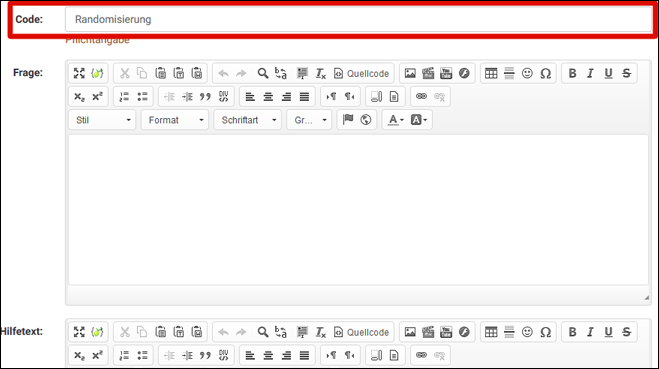
Nun ist es notwendig, unter "Allgemeine Optionen" als Fragentyp "Gleichung" auszuwählen.
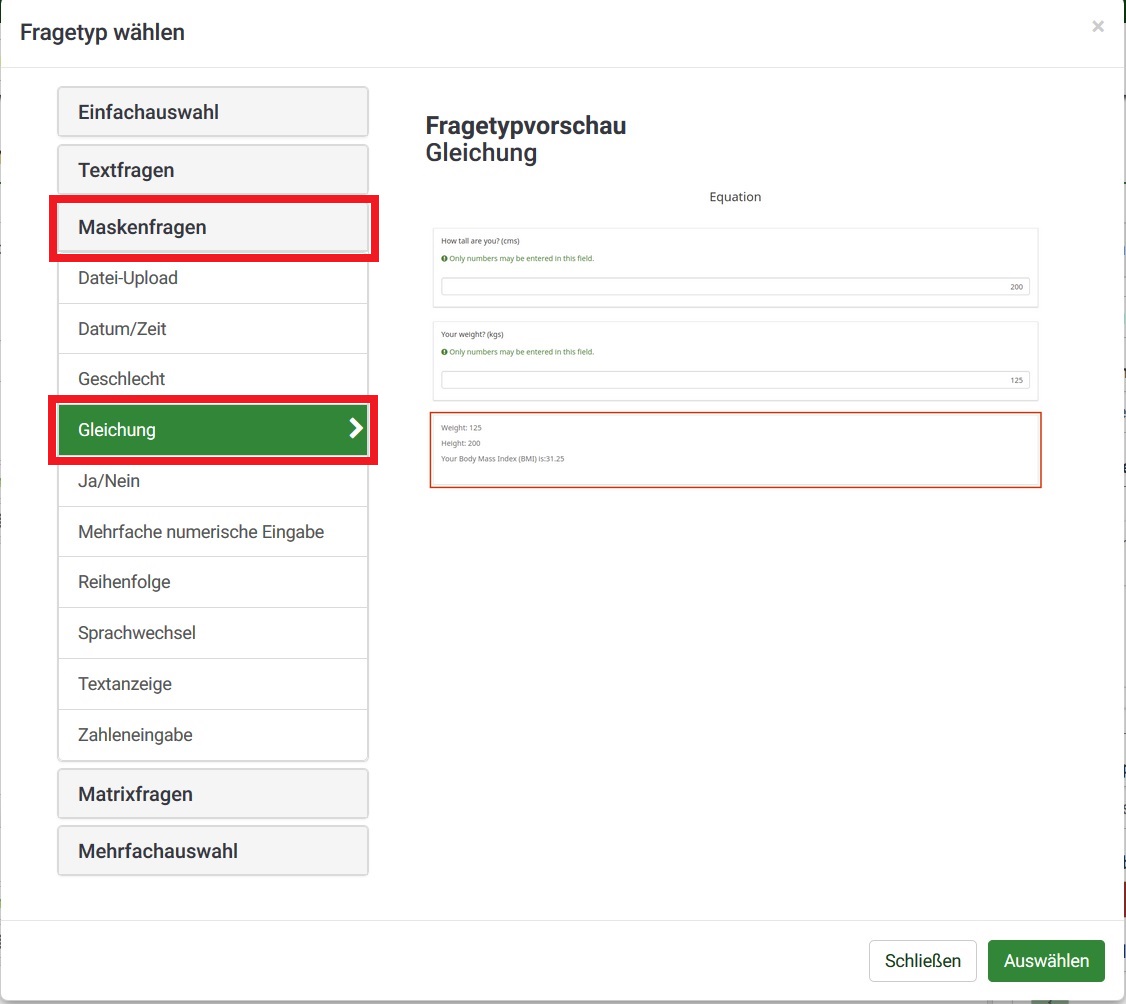
In der Box "Frage" wird nun "{Randomisierung}" eingetragen und unter "Logik" die Gleichung "{if(Randomisierung>0,Randomisierung,rand(1,3))}".

LimeSurvey selektiert nun zufällig eine Zahl zwischen 1 und 3 und speichert dies als "Antwort" in der Frage "Randomisierung". Möchte man etwa 5 oder 7 Gruppen randomisieren, so passt man den Wert in der Logik einfach an – im Falle von 5 Gruppen also entsprechend "{if(Randomisierung>0,Randomisierung,rand(1,5)}". Um zu vermeiden, dass die Probanden sehen können, welcher Gruppe sie zugewiesen wurden, muss die Frage anschließend noch versteckt werden. Diese Funktion findet sich unter dem Button "Anzeige" an erster Stelle.
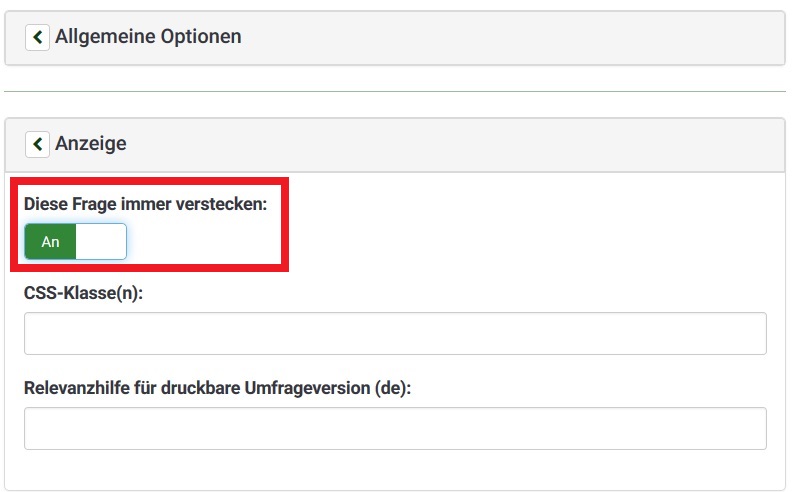
Die Randomisierungsvariable ist nun erstellt. Es ist wichtig daran zu denken, dass alle Probandengruppen über Fragengruppen definiert werden müssen, die im Fragebogen nach der Gruppe, welche die Randomisierungsvariable enthält, angezeigt werden müssen. Andernfalls kann die Zuweisung nicht funktionieren. Damit LimeSurvey weiß, welche Fragen welcher Gruppe zugewiesen werden sollen, ist es abschließend notwendig, die Fragen bei der Erstellung einer entsprechenden Gruppe zuzuweisen. Dies kann unter den "Allgemeinen Optionen" im Feld "Relevanz-Gleichung" vorgenommen werden. Der Code lautet beispielsweise "Randomisierung==1", wenn die Probanden der Gruppe 1 zugewiesen werden sollen, "Randomisierung==3", wenn die Probanden der Gruppe 3 zugewiesen werden sollen. Es wird die "Antwort" (zufällig generierte Zahl) der ersten (versteckten) Frage mittels der Variable "Randomisierung" abgerufen. Wenn die erste Frage anders benannt wurde, muss die Relevanzgleichung angepasst werden. Der Code - beispielsweise "Randomisierung==1" - muss dabei, wie in der unteren Abbildung sichtbar, manuell in das Eingabefeld eingegeben werden.
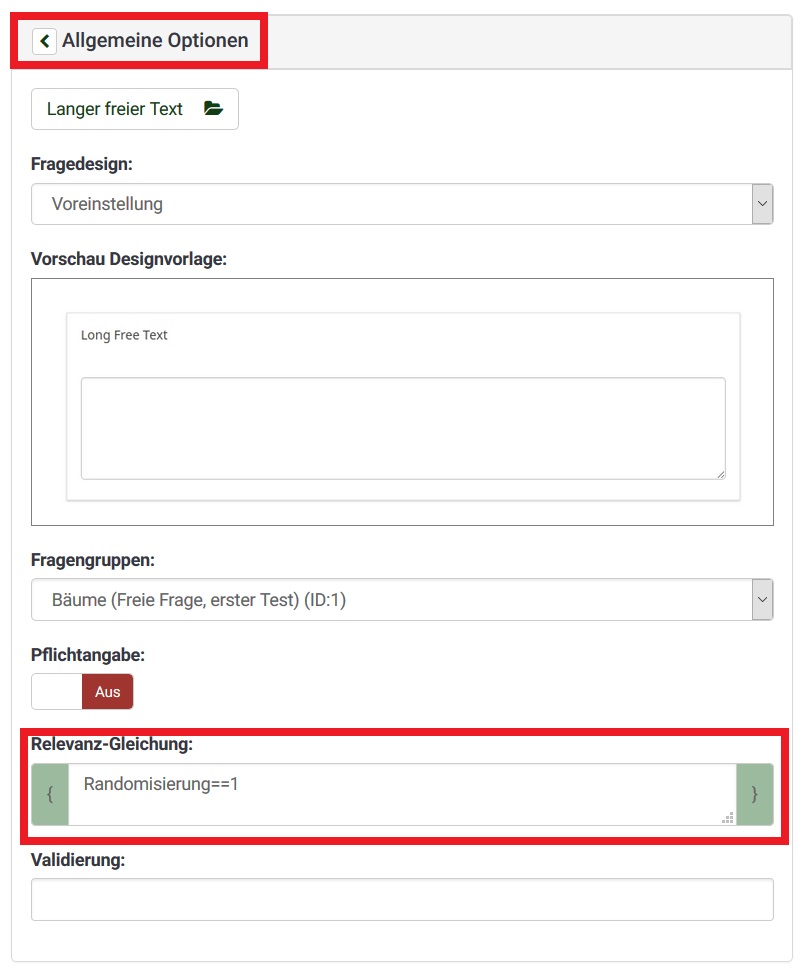
Das gleiche Prinzip funktioniert auch mit einer kompletten Fragegruppe. Wie bei einzelnen Fragen muss in der Relevanz-Gleichung ein Bezug auf das Ergebnis der Randomisierungsfrage (z.B. "Randomisierung==1") genommen werden.
Auf diese Weise werden Probanden beim Start des Fragebogens versteckt einer Gruppe zugewiesen und in der Konsequenz lediglich die Fragen angezeigt, welche ebenfalls dieser Gruppe zugewiesen sind.
Quellen:
https://forums.limesurvey.org/forum/design-issues/82187-problems-randomising-survey-using-rand